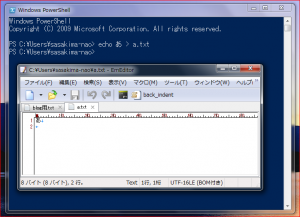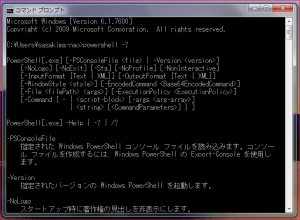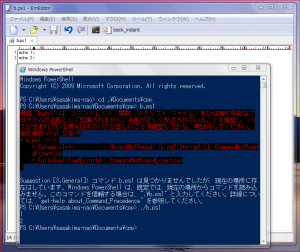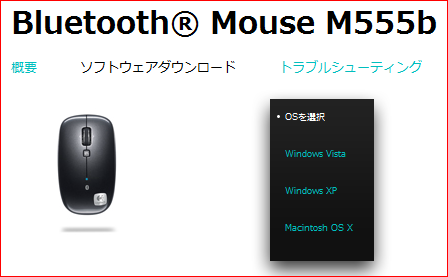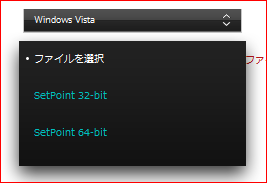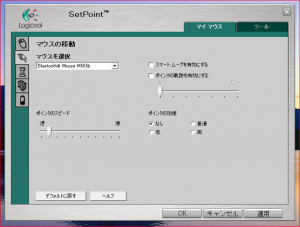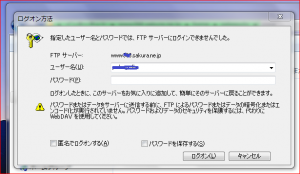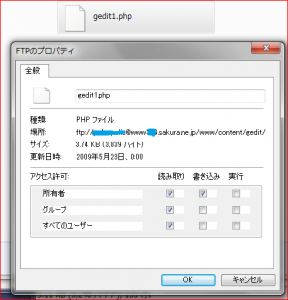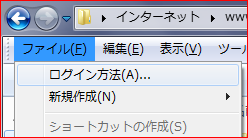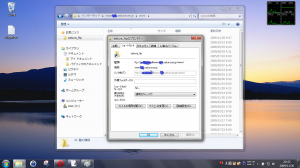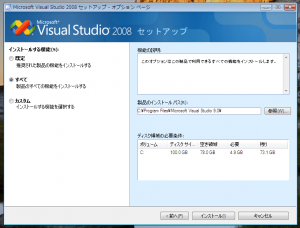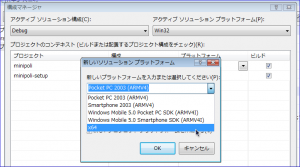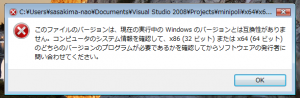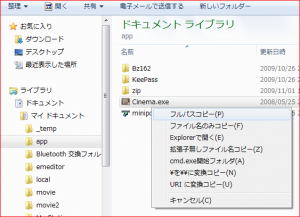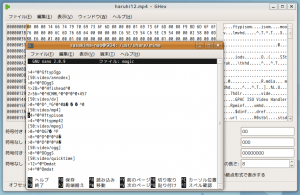IronPython は楽しくて最高だけど Windows にデフォルトでは入っていない。
基本として OS デフォルト状態で動かせるアプリしか配布したくない私には少々問題だ。
アプリ配布で「まずコレを入れてくれ」ではアレほど馬鹿にしていた VB6 以前とカワンネ。
そうだ、Windows PowerShell という手があった。
Windows 7 ならデフォルトで入っているじゃないか。
地味に利用はしていたのだが、cd コマンドで移動して
rm *.zip
とかやって ZIP ファイルをまとめて削除したり kill コマンドを使ったりetc…
Linux と Windows を併用しているとソレが普通に、同じコマンド名が使えるところが嬉しい。
つか cmd.exe のコマンドなんてほとんど知らない…
しかし PowerShell はもっと強力で .NET がほぼフルで使えウインドウも造れるはず。
文法がイマイチ好きになれなかったけどもう少し突っ込んだ使い方をしてみよう。
検索すれば日本語での情報も IronPython よりは多い。
そういえば PowerShell では文字列のリダイレクトはどうなるのだろう?
echo あ > a.txt
は cmd.exe では当然のように Shift-JIS だが PowerShell では BOM 付き UTF-16LE に。
やっぱり文字列は UNICODE なのか、リダイレクトでは UTF-8 にはならないんだね。
リダイレクトするとUnicodeで出力されるとは… – もにっき
これだから内部と local が違う変態 OS は困る…
起動オプションは cmd.exe で以下を打ち込めば echo される。
powershell -?
ヘルプによると *.ps1 を読み込むにはフルパスか ./ 指定が必要。
まぁこれは bash でも同じなんだが、しかしやたら親切なエラー表示だなぁ。
PowerShell は通常 Multi Thread Apartment で起動する。
クリップボードとか STA(Single Thread Apartment) 属性が必要な場合は以下で起動。
powershell -sta
そうすると
[void] [Reflection.Assembly]::LoadWithPartialName("System.Windows.Forms")
[System.Windows.Forms.Clipboard]::SetDataObject("ほげ")
等ができる、-sta 指定しないとエラーになる、つまり WPF の利用なんかでも必須。
Windows PowerShell ISE から利用すれば自動で STA になるけど…
beep 音を鳴らす方法は何故か日本語で見つからなかった。
[console]::Beep()
音がショボイ、コッチのほうがいいかも
[System.Media.SystemSounds]::Beep.Play()
ここまでやって気が付いたけど…
*.ps1 ファイルを作ってもコンソールを出さないで利用する方法が無いみたい。
GUI を使うには物凄く向いていない、IronPython の代わりに使うのは無理かと。
やはりコイツはサーバー管理者向けですわ、まぁ何か思いついたら利用するべ。
よさげなサイト
PowerShell FAQ
こんなのもあるんだよね。
窓の杜 – 【NEWS】「PowerShell」v2の機能を拡張するモジュールパック「PowerShell Pack」が公開